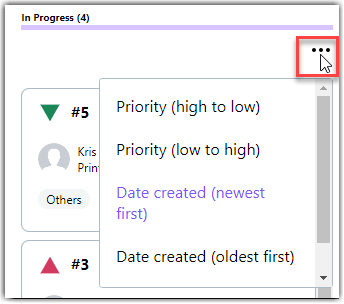Supervisar los servicios de asistencia tickets en el Consola LogMeIn Resolve
LogMeIn Resolve le permite crear, gestionar y supervisar el estado de los tickets del servicio de asistencia. Estas son las instrucciones para ver y filtrar estos tickets en la consola.
En función de los tickets que quiera ver, puede cambiar entre la vista de la tarjeta y la vista de la lista.
Visualización de tickets en la vista de la tarjeta
Proporciona una descripción general rápida de los tickets más pertinentes para su trabajo diaria.
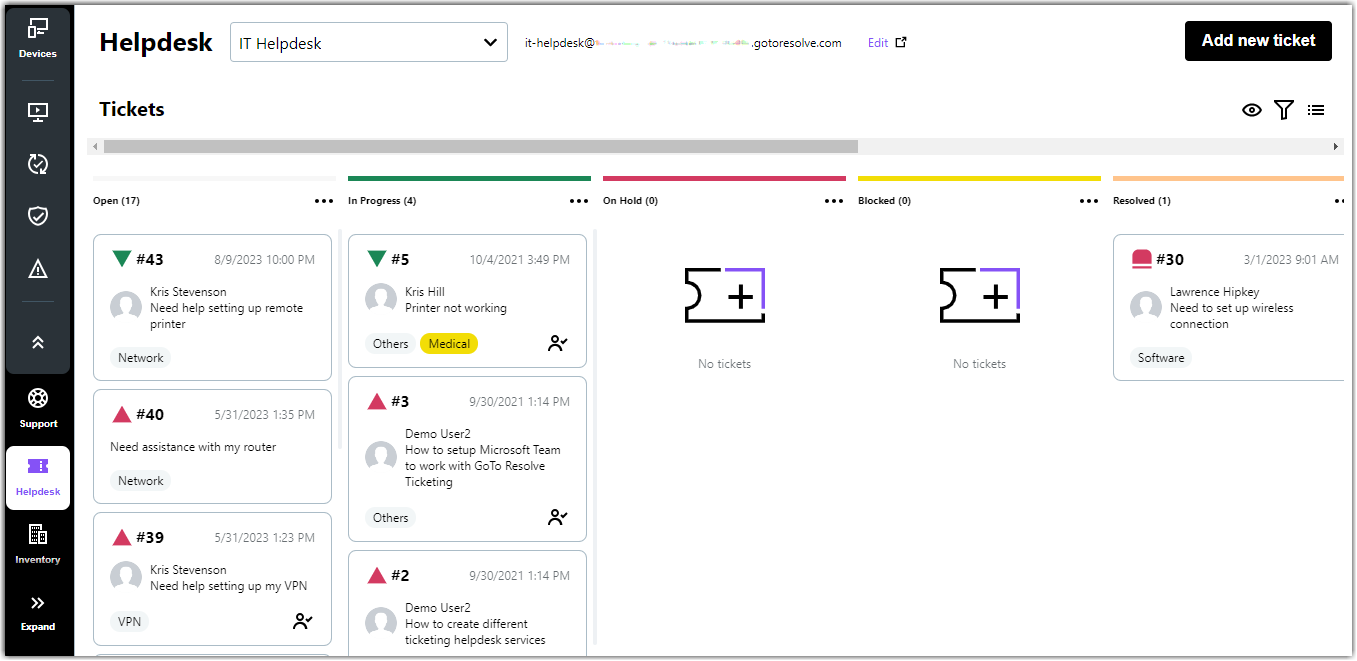
Estos tickets están agrupados en columnas según sus estados. Cada columna muestra hasta 10 tickets en función de su ordenar preferencias Por defecto, todos los estados se muestran en las columnas que configure en GoTo Admin. Para ver todos los tickets de una categoría, haga clic en el Ver más incidentes en la vista de la lista vínculo en la columna correspondiente.
De forma predeterminada, puede ver las siguientes categorías de tickets en la vista de tarjeta:
| Columnas | Descripción |
|---|---|
| Abrir | Los Tickets están listos para que los agentes capten. |
| En curso | Los Tickets que los agentes han comenzado a trabajar.
Note: Solo esos tickets aparecen aquí que los agentes tienen configurado manualmente para En curso estado. Véase Edite LogMeIn Resolve tickets en el ConsolaRequisitos del sistema de GoTo Training .
|
| Cerrada | Los Tickets que los agentes hayan acabado funcionan.
Note: Los Tickets en los estados resueltos y cancelados no aparecen aquí.
|
| Cancelado | Los Tickets se configuraron de forma manual Cancelado estado ya que ya no requiere asistencia.
Note: Los tickets cancelados no se cerrarán automáticamente.
|
| Bloqueado | Los Tickets se configuraron de forma manual bloqueado estado. |
| En espera | Los Tickets se configuraron de forma manual En espera estado. |
| Resuelta(s) | Los Tickets se configuraron de forma manual Resolución estado.
Note: Los tickets resueltos no se cerrarán automáticamente.
|
| Trabajo pendiente | Los Tickets se configuraron de forma manual Inicio de sesión estado porque son menos urgentes para hablar. |
¿Por qué se muestran los tickets en la vista de la lista?
Vista de la tarjeta para ver los tickets de Todos servicios de soporte técnico, debe tener el mismo estados de tickets (con el mismo nombre y tipo) definido en todos sus servicios de soporte técnico. De lo contrario, los tickets se mostrarán automáticamente en la vista de la lista. Por ejemplo, puede tener un estado, llamado “En curso” con tipo “abierto” en su servicio de soporte de RR. HH., y otro estado denominado “En curso” con tipo bloqueado en su servicio de soporte de TI. En este caso, cuando no coinciden los estados, no podrá ver Todos sus tickets de soporte en la vista de cad.
Ocultar, desocultar o cambiar el color de las columnas
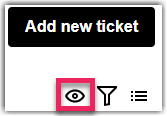
Cada columna representa un estado del ticket que puede configurar en GoTo Admin. Por defecto, en la vista de tarjetas se muestran los siguientes estados de los tickets:
- Abrir
- En curso
- En espera
- Bloqueado
- Resuelta(s)
- Cerrado
- Cancelado
- Combinado
- Para añadir o eliminar una columna, seleccione su nombre.
- Para cambiar el color que aparece en la parte superior de cada columna, seleccione el selector de color situado a la izquierda del nombre de una columna y elija un nuevo color.
Mostrar tickets en la vista de la lista
La vista de lista muestra todos los tickets de su organización.
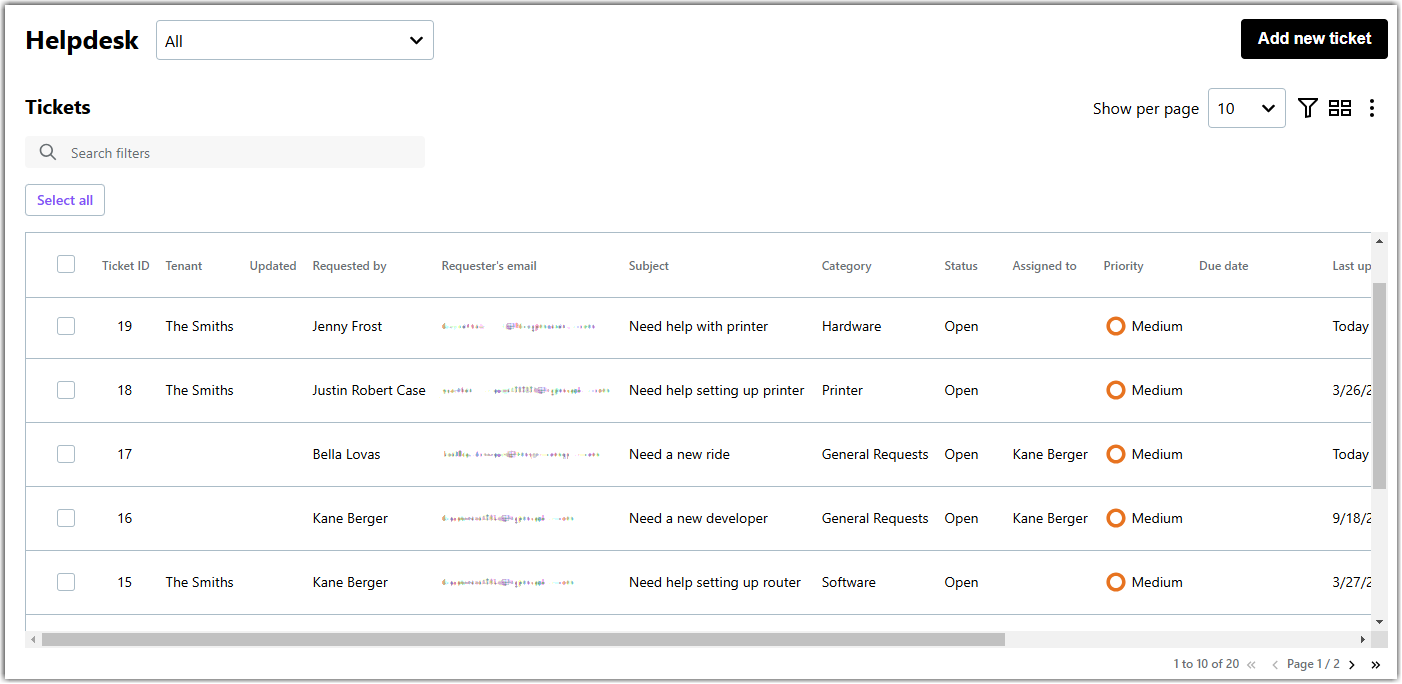
Para mostrar sólo las columnas que le interesan, utilice el icono Selector de columnas  situado encima de la lista de entradas. Puede arrastrar y soltar los nombres de las columnas para reorganizarlas o utilizar el icono del ojo de la derecha para mostrar u ocultar una columna. Aplique sus cambios para mostrar el nuevo diseño de su lista de entradas.
situado encima de la lista de entradas. Puede arrastrar y soltar los nombres de las columnas para reorganizarlas o utilizar el icono del ojo de la derecha para mostrar u ocultar una columna. Aplique sus cambios para mostrar el nuevo diseño de su lista de entradas.
Por defecto, la vista de lista proporciona la siguiente información sobre sus tickets:
| Columna | Descripción |
|---|---|
| Identificación de entradas | ID interno del ticket del servicio de asistencia. |
| Inquilino | Nombre del arrendatario al que está asignada la entrada. |
| Actualizado | Los tickets nuevos que crea un usuario final u otro agente y los tickets actualizados se marcan como no leídos. Esto se resalta con un signo de exclamación en la columna Actualizado. Esencialmente, si ve un signo de exclamación en este campo, debe actuar sobre el ticket. |
| Solicitante | El usuario que creó el ticket o el usuario en cuyo nombre se creó el ticket. |
| Correo electrónico del solicitante | La dirección de correo electrónico del usuario que solicitó la entrada. |
| Asunto | Una breve descripción de la cuestión. |
| Categoría | Categoría de los tickets según se define en GoTo Admin. |
| Estado | Estado del ticket que describe el progreso del agente. Están disponibles los siguientes estados:
|
| Asignado a | El agente asignado al ticket. |
| Prioridad | Prioridad de los tickets. |
| fecha de vencimiento | Fecha y hora en la que debe resolverse el ticket. |
| Última actualización | La fecha y hora de la última actualización de la entrada con la siguiente información:
|
| Actualizado por | El nombre del agente que actualizó el billete por última vez. |
| Creado en | Fecha y hora de creación del ticket. |
| servicio de soporte técnico | El nombre del servicio de soporte técnico donde se creó el ticket. |
| Etiquetas | Labels añadido al ticket. |
Filtración de tickets
Existen varias formas de filtrar tickets de asistencia técnica:
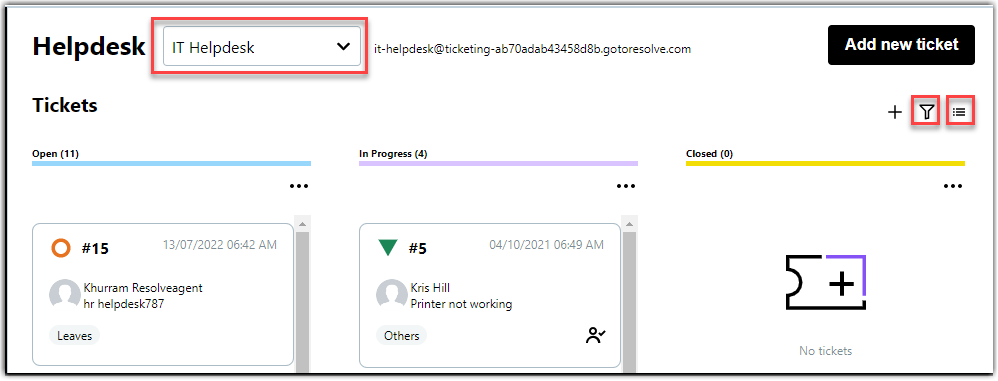
- Cambiar entre la vista de lista
 y la vista de la tarjeta
y la vista de la tarjeta por mostrar todos los tickets o solo aquellos que estén relacionados con usted.
por mostrar todos los tickets o solo aquellos que estén relacionados con usted. - Seleccione un formulario de servicio the Servicio de soporte técnico desplegable en la parte superior de la página para ver solo los tickets de un canal seleccionado.
- Filtre la vista actual de tickets. Seleccionar el icono de bloqueo
 por encima de la lista de tickets para abrir la Filtros panel y seleccione los filtros correspondientes:
por encima de la lista de tickets para abrir la Filtros panel y seleccione los filtros correspondientes:
Filtro Descripción prioridad Prioridad de los tickets. Puede seleccionar varios valores. Estado Estado de los tickets tal y como se define en GoTo Admin. Puede seleccionar varios valores. Este filtro solo está disponible en la vista de lista. Cuando se muestren los tickets de Todos los servicios de asistencia y seleccione un estado personalizado, disponible en varios servicios, se listarán los tickets con el estado seleccionado de todos los servicios aplicables. Creado Defina un periodo de tiempo cuando se hayan creado tickets. fecha de vencimiento Defina un periodo de tiempo cuando los tickets se hayan vencido. categoría Categoría de los tickets según se define en GoTo Admin. Para seleccionar una sola categoría, escriba su nombre. Solicitado por La persona que creó el ticket. Puede seleccionar una sola persona escribiendo su nombre. Etiquetas Seleccione las etiquetas de los tickets que desea listar. Asignados a El agente que tiene asignado el ticket. Puede seleccionar una sola persona escribiendo su nombre.
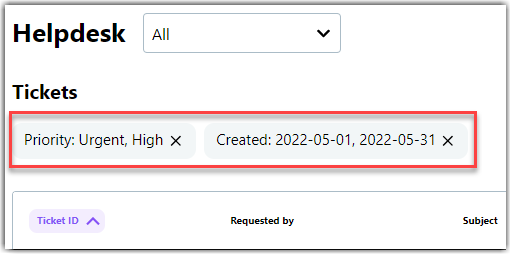
Ordenar tickets
 icono en la parte superior de una columna. A continuación, seleccione una opción de clasificación.
icono en la parte superior de una columna. A continuación, seleccione una opción de clasificación.